Indholdsfortegnelse:
- Trin 1: Et eksempel på datatabel
- Trin 2: Vælg og graf
- Trin 3: Juster visningen
- Trin 4: Lav en anden graf
- Trin 5: Denne har brug for en anden vinkel
- Trin 6: Færdig stereo grafisk billede
- Trin 7: Kan vise DEM -data
- Trin 8: Her er Matterhorn -dataene

Video: Lav stereografiske billeder i Excel: 8 trin (med billeder)

2024 Forfatter: John Day | [email protected]. Sidst ændret: 2024-01-30 08:31

Stereo grafiske billeder kan tilføje dybde til 3D plots.
Trin 1: Et eksempel på datatabel

Lav en tabel med værdier som sådan i excel. Farver er valgfri.
Trin 2: Vælg og graf

Vælg hele bordet og lav en 3D-overflade.
Trin 3: Juster visningen

Nogle visningsjusteringer skal gøre synsvinklen.
Trin 4: Lav en anden graf

Vælg bordet igen, placer en anden 3D-overflade ved siden af originalen.
Trin 5: Denne har brug for en anden vinkel

Denne graf vil have et lidt andet synspunkt.
Trin 6: Færdig stereo grafisk billede

Brug stereotekniske billedvisningsteknikker til at se 3D -billedet. Kan være nødvendigt at skalere billeder til bredden mellem dine øjne.
Trin 7: Kan vise DEM -data

Tabeller med dem -data kan vise ting som matterhorn i 3D.
Trin 8: Her er Matterhorn -dataene

Her er rå dem data FYI.
Anbefalede:
Lav en Pi Trash Classifier med ML !: 8 trin (med billeder)

Lav en Pi Trash Classifier Med ML !: Trash Classifier -projektet, kærligt kendt som "Hvor går det hen?!" Er designet til at smide ting hurtigere og mere pålideligt. Dette projekt bruger en Machine Learning (ML) -model uddannet i Lobe, en nybegyndervenlig (ingen kode!)
Lav din egen tilsluttede varmetermostat og spar med varme: 53 trin (med billeder)

Lav din egen tilsluttede varmetermostat og spar med varme: Hvad er formålet? Forøg komforten ved at opvarme dit hus præcis, som du vil Spar og reducer drivhusgasemissioner ved kun at opvarme dit hus, når du har brug. Hold styr på din opvarmning, uanset hvor du er. Vær stolt over, at du gjorde det
Lav dit eget Retro Nixie -ur med en RTC !: 7 trin (med billeder)

Lav dit eget Retro Nixie -ur med en RTC !: I dette projekt vil jeg vise dig, hvordan du opretter et retro nixie -ur. Det betyder, at jeg vil vise dig, hvordan du kan styre nixie -rør med en højspændings jævnstrømforsyning, og derefter vil jeg kombinere 4 nixie -rør med en Arduino, et Real Time Clock (RTC) og en cu
Sådan laver du stereografiske billeder: 5 trin

Sådan laves stereografiske billeder: Kopierings-, skift- og indsætningsfunktionerne i de fleste grafiske programmer kan bruges til at konstruere et stereografikbillede
Et universelt format til stereografiske billeder ?: 12 trin
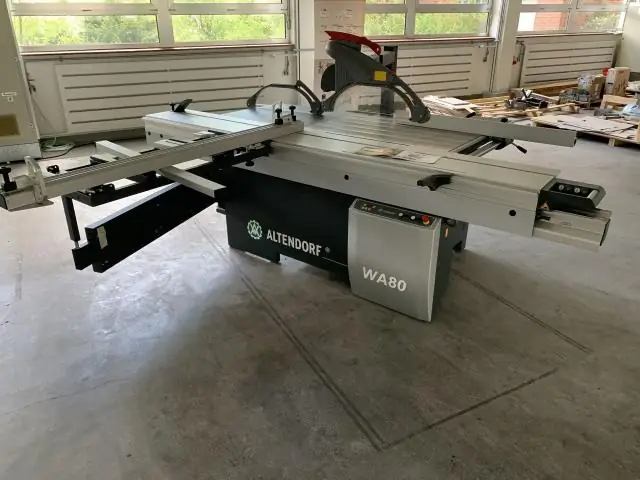
Et universelt format til stereografiske billeder ?: Standard billedvisningsprogram på computere kan muligvis løse ét fremviserproblem. At sende mere end to billeder kan løse det andet CES vs PES viewer -problem
